
Tablet na Androidzie: Jak używać? Pracuj z tabletem z Androidem dla początkujących
W tym artykule nauczysz się korzystać z komputera tabletu, jeśli jesteś początkującym.
Nawigacja
W dobie technologii informacyjnej gadżety zajmowały silne miejsce w życiu każdej osoby.
Każdego dnia na rynku pojawiają się nowe, bardziej zaawansowane urządzenia i, aby z nich skorzystać, ludzie muszą nauczyć się ich używać.
W przeciwieństwie do młodszego pokolenia, które z łatwością opanuje urządzenia komputerowe, nowa wiedza jest trudna do zapewnienia dorosłej kategorii ludzi.
Dlatego wielu z nich się zastanawia „Jak używać tabletu”?
Tutaj porozmawiamy o tym w naszym artykule dzisiaj.
Znajomość systemu operacyjnego
Podczas pierwszej premiery właściciel gadżetu ma możliwość skonfigurowania tabletu:
- Wybór języka z możliwej listy
- Konfiguracja daty i godziny
- Tworzenie konta w Gmailu
- Konfigurowanie połączenia internetowego
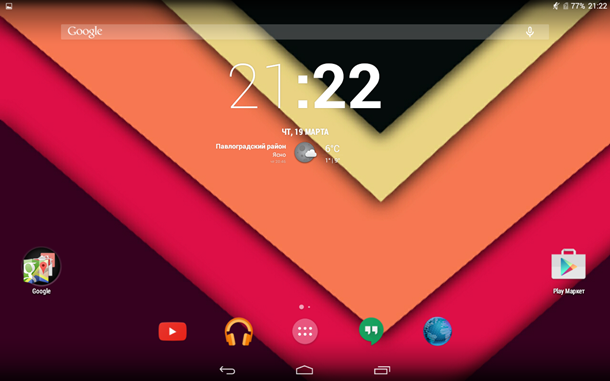 Większość nowych tabletów ma minimalne ustawienia.
Większość nowych tabletów ma minimalne ustawienia.
Przy zakupie klient otrzymuje w pełni operacyjny system operacyjny i kilka zainstalowanych aplikacji do komunikacji.
Jeśli jednak użytkownik najpierw użyje podobnego urządzenia, będzie musiał się zapoznać i poznać podstawowe ustawienia urządzenia.
Jak zmienić język?
Domyślnie w niektórych tabletach język chiński jest zainstalowany.
W przypadku, gdy przy zakupie produktu klient nie zmienił języka interfejsu użytkownika, trzeba to zrobić samodzielnie.
Jest to bardzo proste, jeśli postępujesz zgodnie z powyższymi instrukcjami.
- Na początku musisz znaleźć menu Ustawienia
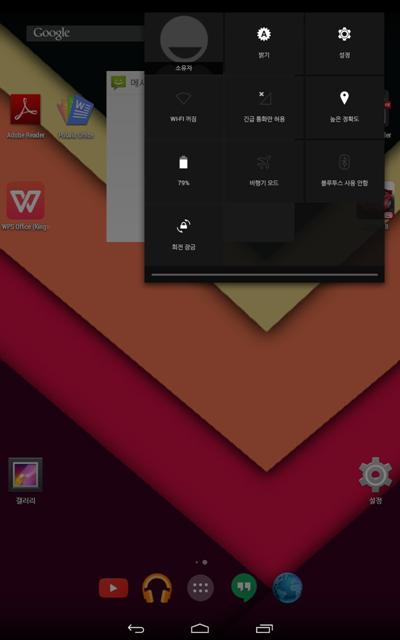 Możesz to zrobić na dwa sposoby:
Możesz to zrobić na dwa sposoby:
- wyszukaj na komputerze „Ustawienia”.
- zadzwoń do panelu szybkiego sterowania, w którym znajduje się link do ustawień.
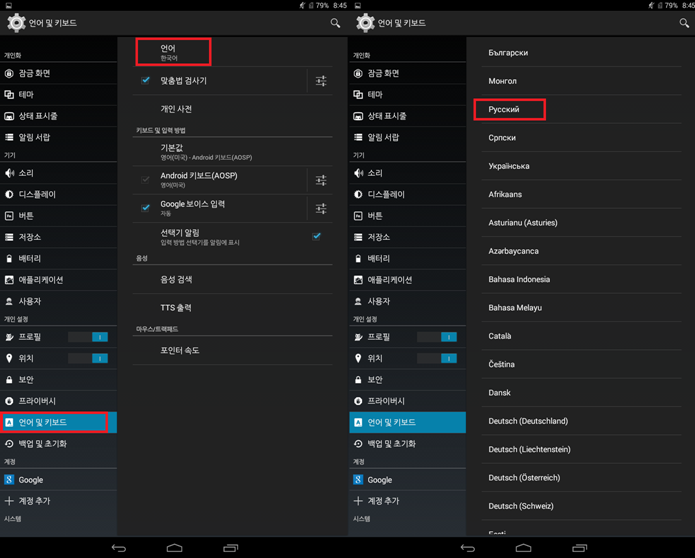
- Po rozpoczęciu menu ustawień tabletu po chińsku.Nie martw się i po prostu opuść go do dedykowanego punktu.
- Następnie w wyświetlonym oknie kliknij górny punkt. Pojawi się lista możliwych języków, w których musisz spojrzeć rosyjski.
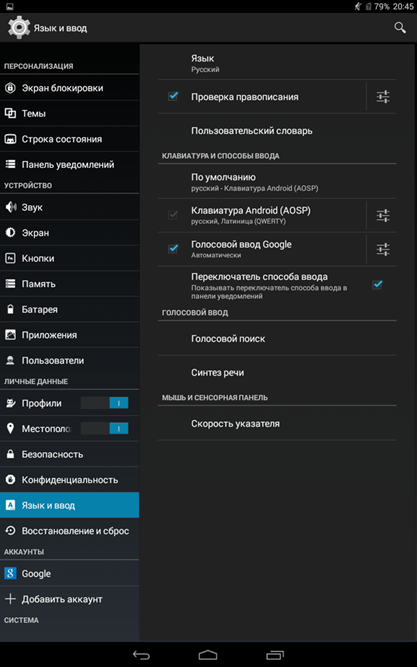
- Język zmieni się natychmiast, a dalsza praca z gadżetem zostanie ułatwiona.
Jak podłączyć połączenie internetowe?
Bez Internetu twoje urządzenie będzie prawie bezużyteczne. Dlatego przede wszystkim powinieneś połączyć się z siecią.
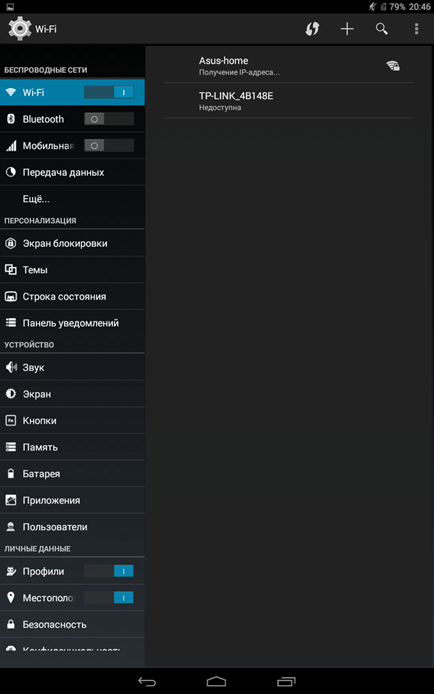
- Ponownie wchodzimy do ustawień i wybieramy pierwszy element z powyższego - Wi-Fi.
- Naciśamy go i przenosimy klawisz w prawo. Pojawi się puste okno, które stopniowo rekrutuje listę dostępnych połączeń internetowych.
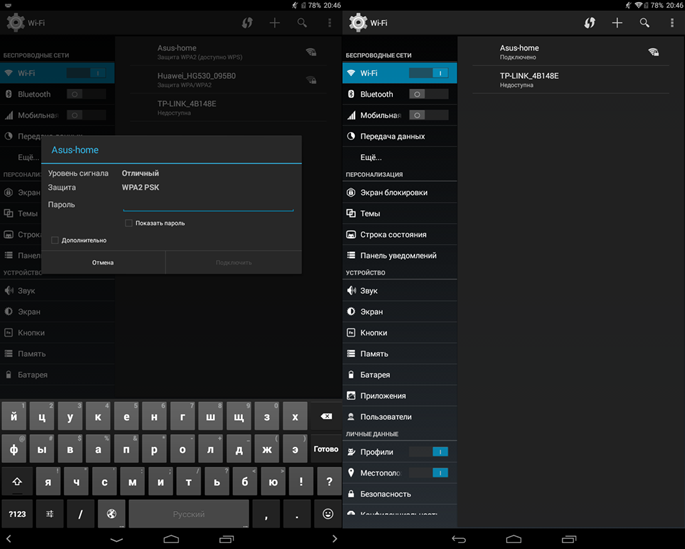
- Z listy wybieramy punkt, do którego masz hasło. W wyświetlonym oknie wprowadzamy go, a następnie klikamy przycisk "Podłączyć". Jeśli kod został wprowadzony poprawnie, w ciągu kilku sekund urządzenie zostanie podłączone do Internetu.
Jak zacząć korzystać z aplikacji?
Po połączeniu z Internetem możesz przejść do przesyłania aplikacji.
Do ładowania Będziemy korzystać z sklepu internetowego Playmarketktóry został przewidziany przez producentów tabletu.
Katalog aplikacji jest ogromny wybór gier, programy, książki, audio i filmy.
Aby rozpocząć pobieranie, szukamy skrótu PlayMarket na komputerze stacjonarnym.
Aplikacja ma wygląd białej torebki z zastrzeżonym znakiem w postaci trójkąta.
Wyszukaj aplikacje
Po uruchomieniu aplikacji otworzy się główne okno sklepu internetowego, w którym cały zasób jest podzielony na pięć kategorii:
- Aplikacje
- Gry
- Kino
- Muzyka
- Książki
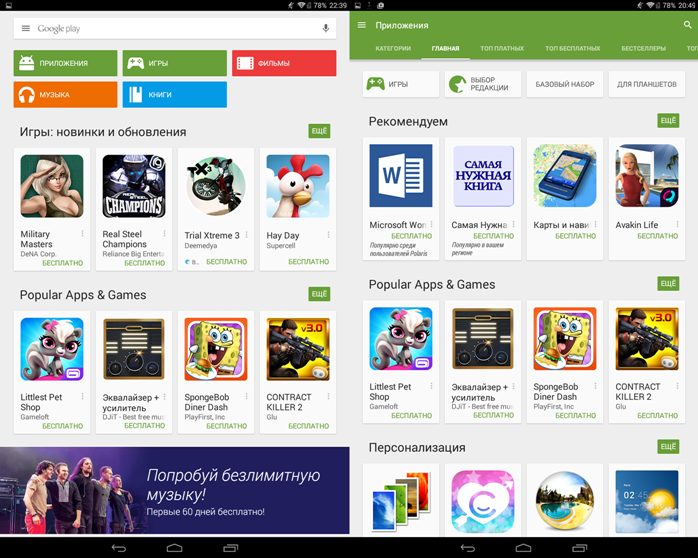
- Przechodzimy do kategorii "Aplikacje".
- Otwarte zostanie nowe okno, w którym zostanie dostarczony szeroki zakres programów.
- Kategorie na nowej karcie zostaną zastąpione filtrami aplikacji.
- Z ich pomocą możesz na przykład ustawić parametry wyszukiwania, sortować aplikacje oceny.
W panelu „Zalecenia” Kliknij drugą aplikację „Najbardziej niezbędna książka”.
Jak pobrać i zainstalować aplikację?
- Po przejściu otwiera się strona z krótkim opisem wybranej aplikacji.
- Aby załadować, naciśnij przycisk "Zainstalować».
- W nowym oknie kliknij "Zaakceptować".
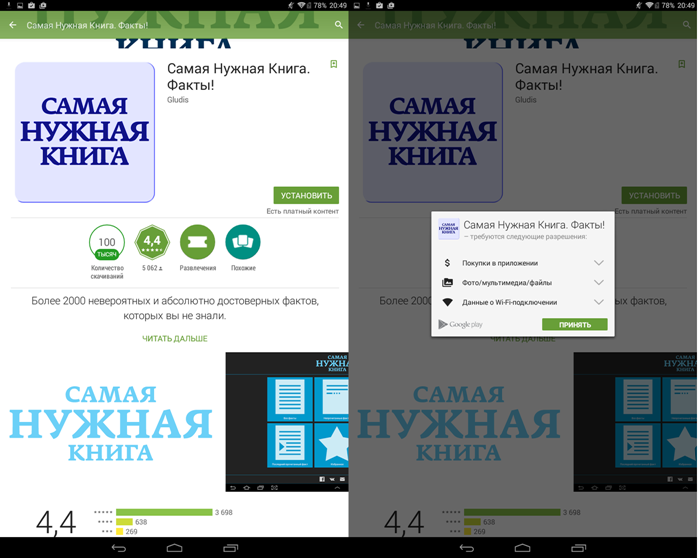
- Pojawi się skala ładowania aplikacji, a instalacja natychmiast się rozpocznie.
- Ładowanie może trwać kilka minut.
- Po zakończeniu pobierania pojawi się klucz "Otwarty"Klikamy ją.
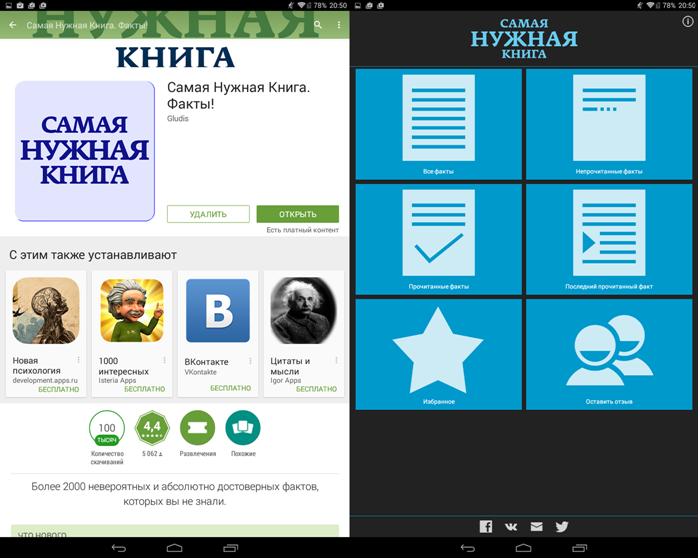
- Na tym etapie instalacja aplikacji jest zakończona.
Wszystkie aplikacje w usłudze Rynek zabawy Załadowany podobnie do tego. Tak więc instrukcje można uznać za uniwersalne.
Dodawanie widżetów
Aby stworzyć piękny i wygodny interfejs użytkownika, musisz opanować tę umiejętność.
W zależności od wersji systemu systemu Android, schemat addytywny może się nieznacznie zmieniać, ale esencja pozostaje taka sama.
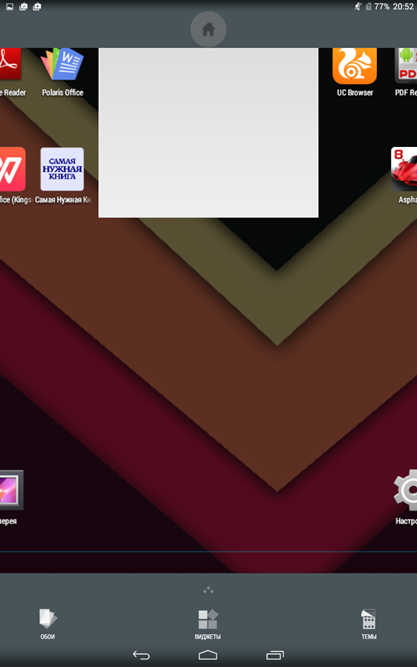
- Naciskamy i trzymamy palec w dowolnym niezamieszkanym miejscu komputera stacjonarnego, aż pojawią się menu zarządzania widżetami, tapetą i motywami.
- Kliknij ikonę „Widgets”.
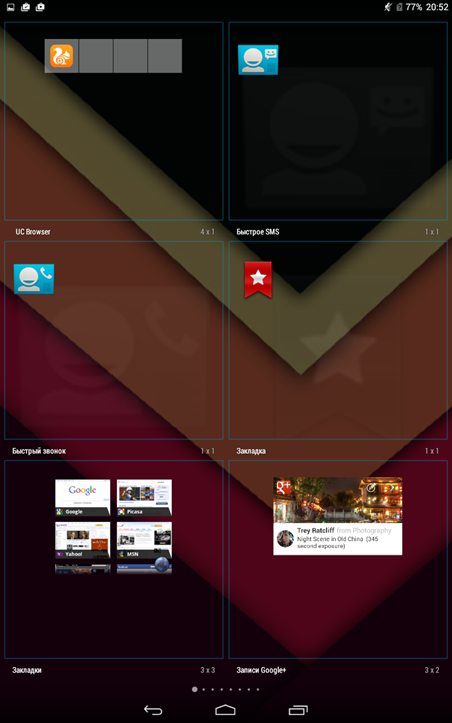
- Pojawią się dostępne panele i pozostaje tylko dodawanie do komputera stacjonarnego, który lubisz widżet. Na przykład dodano kalkulator, który został natychmiast użyty.
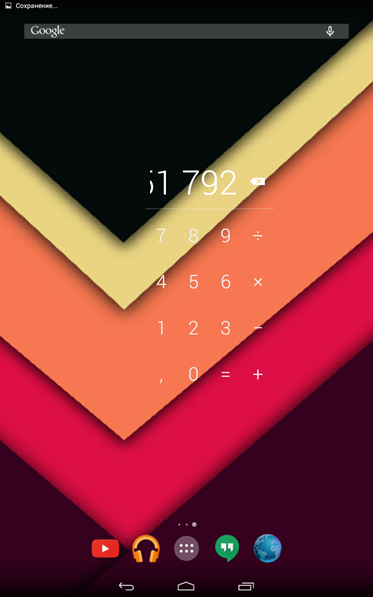
Powyższa instrukcja powinna stać się dobrym asystentem dla tych, którzy postanowili opanować pracę z tabletem.
To jest nic nie warteTo na początku proces opanowania tabletu może wydawać się długi i trudny, ale z czasem zrozumiesz, że urządzenie jest bardzo proste i łatwe w użyciu.
Wskazówki dotyczące korzystania z Androida dla początkujących
Po opanowaniu podstawowych zasad używania tabletu, nie będziesz zakłócać kilku wskazówek w celu dalszego efektywnego korzystania z urządzenia.

Użyj konta Google
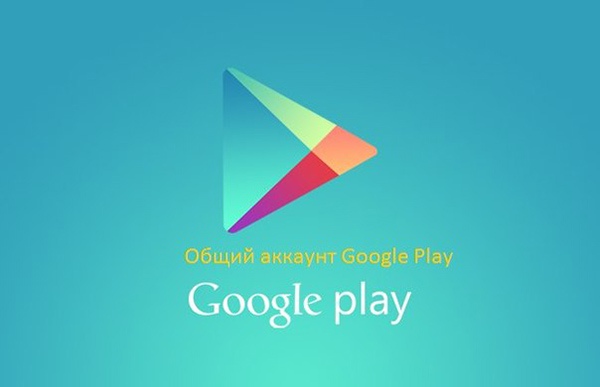 Jeśli chcesz w pełni użyć tabletu w przyszłości, będziesz musiał utwórz konto w Google.
Jeśli chcesz w pełni użyć tabletu w przyszłości, będziesz musiał utwórz konto w Google.
- Po szybkiej rejestracji możesz użyć poczty Gmail, wyszukiwarka Google, Mapy Googl, obejrzyj wideo na YouTube, Ładuj aplikacje i gry z PlayMarket.
- Ponadto możliwe będzie przechowywanie danych osobowych w profilu Gmail.
Zapisz zainstalowane programy dla karty pamięci
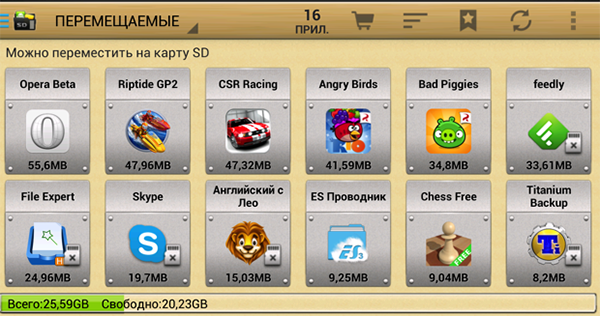 W sklepie internetowym PlayMarket Znajdziesz dużą liczbę aplikacji, które Cię interesuje i chcesz je od razu pobrać.
W sklepie internetowym PlayMarket Znajdziesz dużą liczbę aplikacji, które Cię interesuje i chcesz je od razu pobrać.
Niektóre aplikacje będą używane przez Ciebie każdego dnia, inne od czasu do czasu będą. I, aby nie zajmować z nimi pamięci RAM urządzenia, przenieś je do karty pamięci.
- Aby przenosić aplikacje, powinieneś przejść do ” Ustawienia - Aplikacje - Zarządzanie aplikacjami", Następnie wybierz „Przejdź do karty SD”. Należy zauważyć, że nie wszystkie aplikacje są przenoszone.
Zaoszczędź ruch internetowy
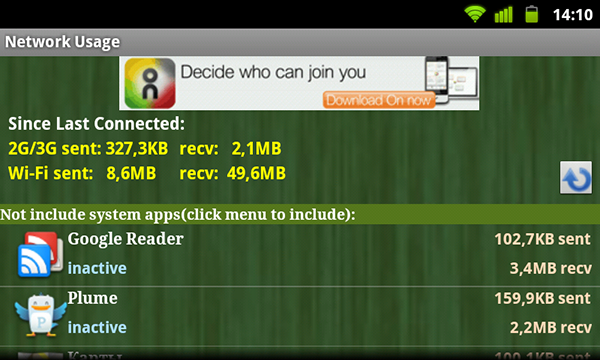
Jeśli korzystasz z nieograniczonego Internetu, jest on tymczasowo wyłączony. Podczas gdy masz do czynienia z gadżetem, wszystkie pieniądze mogą się wycofać z twoich.
Wynika to z faktu, że wiele aplikacji, na przykład pogoda, stale korzysta z połączenia internetowego.
Zarząd Wi-Fi
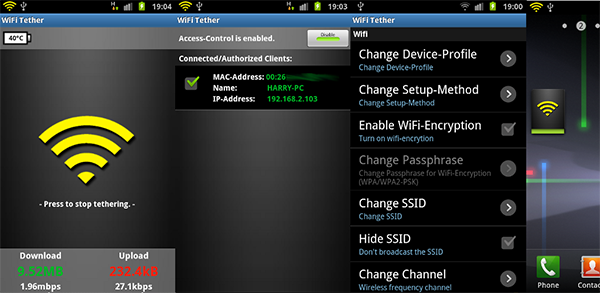
Wi-Fi zapewni Ci stały dostęp do Internetu.
Jeśli chcesz łatwo połączyć i kontrolować połączenia Wi-Fi, użyj specjalnych programów pomocniczych.
Takie aplikacje pomogą bez problemów połączyć się z siecią Wi-Fi, a także poprawić jakość Internetu.
Jednym z tych programów jest Menedżer Wi -Fi.
- Ta aplikacja zapewni możliwość zobaczenia stanu sieci i numeru kanału.
- Aplikacja jest łatwa i wygodna w użyciu, więc nawet najbardziej niedoświadczony użytkownik tabletu nie będzie trudny do jej poradzenia.
W przypadku, gdy połączenie nie działa, konieczne jest wyłączenie, a następnie ponownie zwrócić się do Wi-Fi. W ten sposób połączenie zostanie ponownie ustalone.
Ustawienia oszczędzania energii
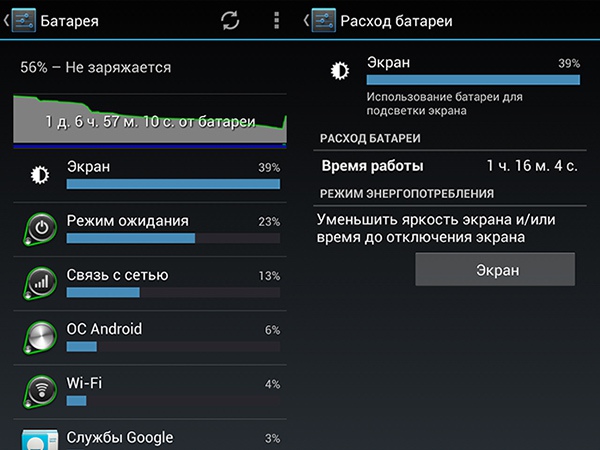 Jedną z głównych wad tabletek na Androida jest wysokie zużycie energii.
Jedną z głównych wad tabletek na Androida jest wysokie zużycie energii.
Ładunek wystarczy na około jeden dzień aktywnego użytkowania urządzenia.
Istnieje kilka sztuczek, aby zaoszczędzić energię przynajmniej trochę:
- Nie zapomnij wyłączyć modułów bezprzewodowych (Wi-Fi i Bluetooth), gdy ich nie używasz.
- Jeśli to możliwe, kontroluj jasność ekranu. Program Lux Lite może znacznie pomóc w tym zadaniu.
- Zamknij programy zasobów, które działają w tle.
Aby monitorować działanie aplikacji, skorzystaj z Menedżera zadań.
Tworzenie zrzutów ekranu
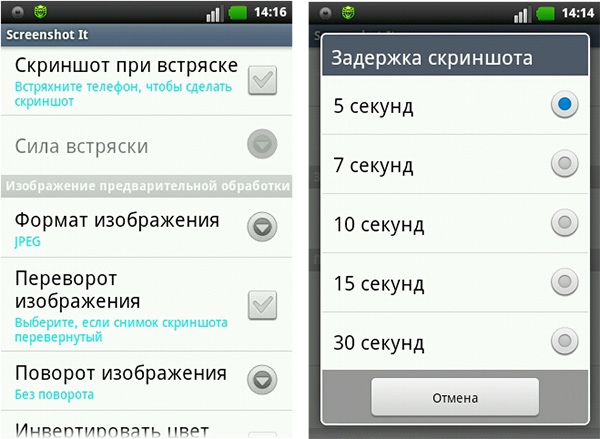 Zrzut ekranu jest niezbędną procedurą, ponieważ często istnieje potrzeba zrobienia zdjęcia ekranu, zapisania go lub udostępnienia użytkownikom.
Zrzut ekranu jest niezbędną procedurą, ponieważ często istnieje potrzeba zrobienia zdjęcia ekranu, zapisania go lub udostępnienia użytkownikom.
Zrzuty ekranu na platformie Androida są wytwarzane bardzo łatwo.
- Jest to jednocześnie konieczne naciśnij przycisk zasilania i klawisz redukcji głośności.
- Ponadto ekran ekranu zostanie zapisany w galerii.
Klawiatura to Android
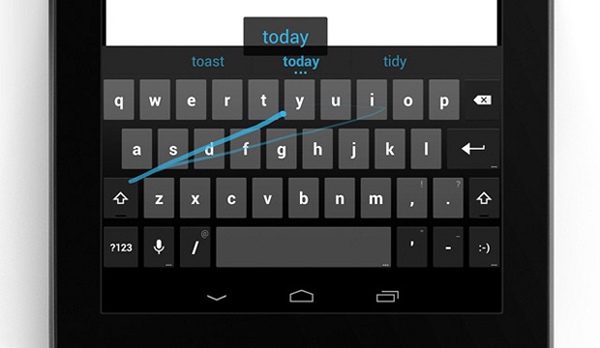 Jedną z funkcji Androida jest klawiatura SWYPE.
Jedną z funkcji Androida jest klawiatura SWYPE.
Dzięki niej użytkownik może wydrukować bez odrywania palców z wyświetlacza.
Ze względu na liczne żądania użytkowników ta aplikacja została dodana do rynku zabaw. Ten program jest wygodny i po prostu używany.
Przydatne aplikacje
- Edytor zdjęć- To dobry edytor zdjęć, z którym szybko edytujesz zdjęcia i dodajesz pożądany efekt.
- Mała latarka- Program, który pozwoli Ci użyć lampy błyskowej do zdjęcia jako latarki.
- Bsplayer - Bardzo wygodny odtwarzacz audio.
- Słownik angielsko-rosyjski - Możesz przeprowadzać transfery bez łączenia się z siecią. Mamy nadzieję, że wymienione wskazówki i programy pomogą w pełni użyć tabletu.
Cóż, prawdopodobnie już dziś zakończymy nasz artykuł na temat korzystania z tabletu przybyszu.
